Non funziona WhatsApp: cosa fare
Sono ore che tenti di inviare messaggi su WhatsApp ma, per qualche motivo a te sconosciuto, non riesci a metterti in contatto con i tuoi amici. Prima che tu possa andare nel panico e pensare a chissà quale cataclisma possa aver colpito il tuo smartphone, cerchiamo di capire perché non funziona WhatsApp e cosa fare per risolvere questa situazione.
In questa guida, ti fornirò una serie di indicazioni — spero utili — per cercare di venire a capo della situazione e, a meno che il malfunzionamento di WhatsApp non sia dovuto a un problema che riguarda la piattaforma stessa (ti dirò anche come verificare ciò), far tornare la situazione alla normalità.
Se è dunque tua intenzione scoprire perché WhatsApp non funziona bene e, di conseguenza, cosa fare per rimediare, ti suggerisco di concentrarti sulla lettura delle seguenti righe e di mettere in pratica tutte le indicazioni che sto per darti. Ti auguro una buona lettura e ti faccio un grosso in bocca al lupo per tutto!
Indice
Non funziona WhatsApp oggi
Se vuoi scoprire perché non funziona WhatsApp oggi, ti anticipo che i problemi potrebbero essere sostanzialmente due: la piattaforma è afflitta da problemi (in questo caso l’unica cosa che potrai fare sarà aspettare che vengano risolti da WhatsApp) oppure la tua connessione Internet non è ottimale. Vediamo come comportarsi in entrambe le situazioni.
Verificare lo stato dei server
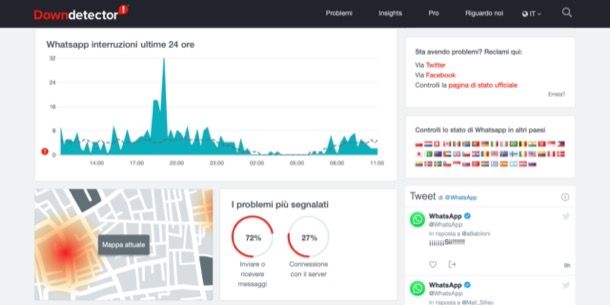
Una prima cosa che ti consiglio di fare è verificare lo stato dei server di WhatsApp, cosa che può aiutarti ad appurare la genesi del malfunzionamento dell’app.
Dato che a volte i disservizi di WhatsApp dipendono da problemi ai server di Facebook (la società che gestisce la nota piattaforma di messaggistica), ti consiglio innanzitutto di recarti su questa pagina dedicata allo stato dei server di Facebook e analizzare la situazione. Purtroppo non c’è una pagina dedicata esclusivamente allo stato dei server di WhatsApp.
In alternativa, puoi avvalerti di DownDetector: un portale indipendente che raccoglie le segnalazioni degli utenti riguardo al cattivo funzionamento di servizi online, app di messaggistica (come WhatsApp), social network etc. Per utilizzarlo, recati sulla pagina dedicata alle segnalazioni di WhatsApp e vedi se ci sono notizie relative a malfunzionamenti recenti dell’applicazione.
Un’altra cosa, ancora, che puoi fare è avvalerti di Twitter, dove eventuali disservizi di piattaforme popolari sono spesso segnalati dagli utenti con hashtag ad hoc, come #WhatsAppDown.
Se noti che i server di WhatsApp hanno dei problemi, i malfunzionamenti che hai riscontrato sono sicuramente imputabili a questa cosa: puoi solo attendere e sperare che vengano risolti in breve tempo.
Verificare la connessione Internet
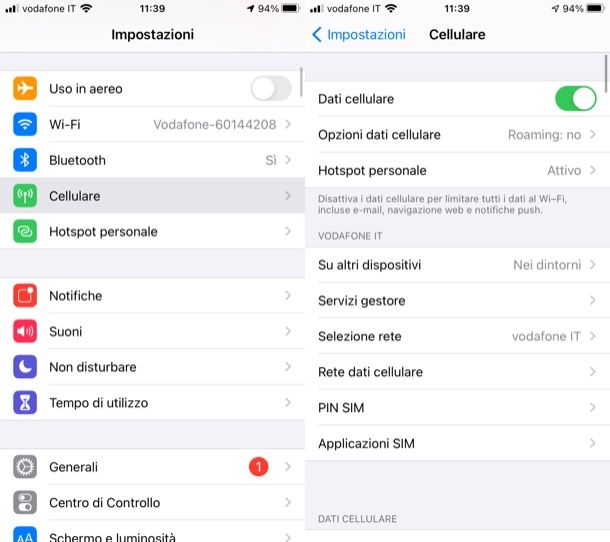
Se i server di WhatsApp sono funzionanti, ti consiglierei di verificare la connessione Internet sul tuo dispositivo.
Se sei connesso a una rete Wi-Fi, guarda l’icona apposita (il triangolo con la punta rivolta in basso) che si trova in alto a destra o in alto a sinistra, a seconda dello smartphone in uso: se le tacchette del Wi-Fi sono tutte piene, la connessione è ottimale; se sono parzialmente vuote, il segnale è scarso e questa condizione potrebbe incidere sul corretto funzionamento di WhatsApp.
Tieni presente anche una cosa: se sei connesso al Wi-Fi, non è detto che la connessione a Internet sia effettivamente funzionante. Se non funziona WhatsApp con Wi-Fi, infatti, può darsi che il device in uso sia connesso alla rete wireless, ma potrebbe non avere accesso a Internet a causa di problemi di Rete imputabili al provider oppure a causa di una configurazione del router non ottimale.
Potresti verificare questa cosa aprendo un sito qualsiasi su un altro device connesso alla medesima rete e seguire le altre indicazioni che ti ho fornito nel mio approfondimento su come risolvere i problemi di Rete più comuni.
Qualora tu stia utilizzando WhatsApp sotto rete dati, invece, in corrispondenza del nome del provider (in alto a sinistra o in alto a destra, a seconda del device in uso), dovresti visualizzare la dicitura relativa al tipo di Rete in uso (es. 3G/4G, H/H+ o 5G). Se vedi cli dicitura E (Edge), invece, significa che il segnale di Rete è scarso o totalmente assente. Ti consiglio pertanto di contattare il customer care del tuo operatore (es. TIM, Vodafone, WINDTRE, Iliad oppure ho) per sollecitare la risoluzione del problema. C’è da dire che se ti trovi in un’area con poca copertura, puoi fare poco per risolvere il problema, se non spostarti in un’area dove c’è più campo.
Se non vedi le icone e le diciture che ti ho appena indicato, può darsi anche che la connessione Wi-Fi e/o la connessione dati sia disattivata. Per verificare ciò, recati nelle impostazioni del tuo dispositivo.
- Su Android — apri l’app Impostazioni, recati nella sezione Wireless e Reti, pigia sulla dicitura Wi-Fi e, se necessario, sposta su ON l’interruttore relativo a tale connessione (se risultava già attivo, prova a disattivarlo e riattivarlo poco tempo dopo). Per quanto riguarda la connessione dati, invece, pigia sulla dicitura Utilizzo Dati e, alla voce Rete dati, sposta l’interruttore su ON (se la connessione era già attiva, prova a disattivarla e riattivarla sùbito dopo).
- Su iPhone — recati nell’app Impostazioni, seleziona la dicitura Wi-Fi e sposta su ON l’interruttore posto nella nuova schermata apertasi (se la connessione dati risultava già attiva, potresti provare a disattivarla e riattivarla in seguito). Per quanto riguarda la connessione dati, invece, dopo aver aperto l’app Impostazioni, pigia sulla dicitura Cellulare e sposta su ON l’interruttore situato in corrispondenza della voce Dati cellulare (qualora la connessione risultava già attiva, prova a disattivarla e attivarla dopo un po’).
Come ultima verifica riguardante i problemi legati alla connessione a Internet, ti suggerisco di effettuare uno speed test. Qualora non avessi mai sentito parlare, sappi soltanto che si tratta test in grado di analizzare la tua connessione a Internet Wi-Fi e cellulare.
In caso di un malfunzionamento di WhatsApp, questo tipo di analisi sarà utile per capire se il disservizio all’applicazione è dovuto a una lentezza immotivata e improvvisa della tua connessione a Internet. Per approfondire l’argomento e scoprire qual è il miglior speed test che ti consiglio di utilizzare per effettuare questa verifica, leggi la mia guida dedicata all’argomento.
Non funziona Whatsapp: cosa devo fare
Se non funziona WhatsApp e vuoi sapere cosa devi fare per cercare di risolvere il problema, prova a seguire i passaggi indicati qui sotto: forse con uno di questi potresti effettivamente riuscire a venire a capo della situazione.
Riavviare il dispositivo
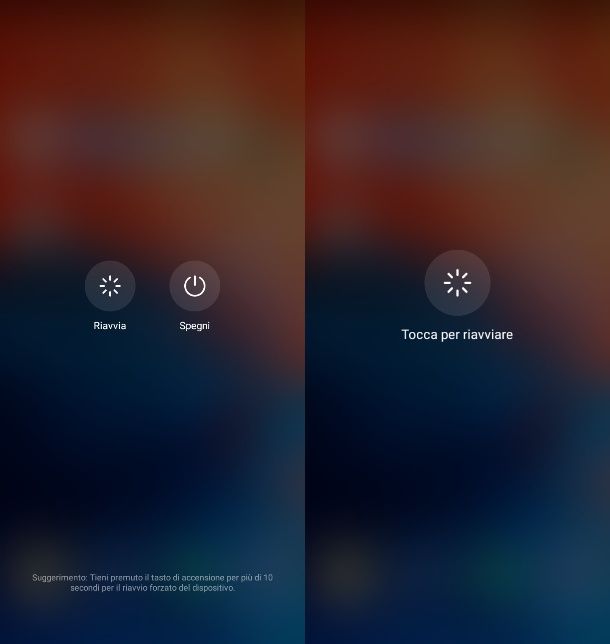
Se non riesci a inviare o a ricevere messaggi su WhatsApp, potresti provare semplicemente a riavviare il dispositivo. Spegnere e accedere nuovamente lo smartphone su cui sei solito utilizzare la celebre app di messaggistica, potrebbe essere un modo semplice ed efficace per risolvere i malfunzionamenti riscontrati, visto che a volte può capitare che qualcosa di non meglio precisato si “inceppi” causando malfunzionamenti vari delle applicazioni.
Per riavviare un telefono Android, tieni premuto il tasto Power e, quando compaiono sullo schermo i pulsanti di spegnimento, premi su quello per riavviare e dai conferma; per riavviare un iPhone con Face ID, premi il tasto laterale insieme al pulsante Volume giù, fino a quando non ti viene mostrato il cursore di spegnimento, effettua uno swipe da sinistra verso destra sulla levetta che compare sullo schermo; dopo 30 secondi circa, tieni premuto il tasto laterale finché il dispositivo non si riaccende; per riavviare un iPhone con il tasto Home, invece, tieni premuto il tasto Power fino a quando non ti viene mostrato il cursore di spegnimento, effettua uno swipe da sinistra verso destra su quest’ultimo per eseguire lo spegnimento del “melafonino” e, dopo 30 secondi circa, premi di nuovo il tasto Power finché il device non si riaccende. Maggiori info qui.
Se dopo il riavvio dello smartphone i problemi continuano e ti stai chiedendo ancora “perché non funziona WhatsApp?” forse la motivazione è imputabile al fatto che di recente è stata cambiata la SIM al dispositivo. Devi infatti sapere che WhatsApp funziona solo con un numero per ogni dispositivo, come indicato qui.
Verificare i permessi concessi all’app
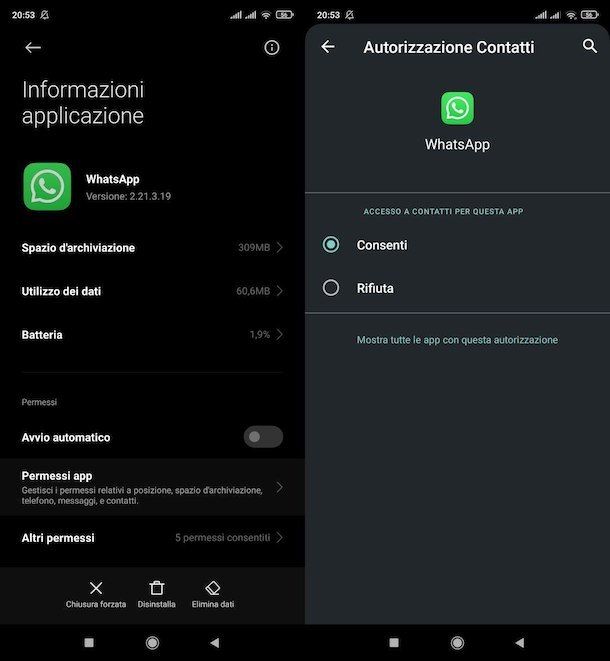
Non funziona WhatsApp su Huawei o su un qualsiasi altro dispositivo Android in tuo possesso? Oppure non funziona whatsapp su iPhone, nonostante tu abbia seguito tutte le indicazioni che ti ho dato finora? Verificare i permessi concessi all’app di WhatsApp potrebbe aiutarti a risolvere eventuali problemi. Se mancano determinati permessi, come l’accesso alla rubrica o alla fotocamera, infatti, l’app di WhatsApp non funzionerà correttamente. Ecco come fare tale verifica.
- Su Android — recati nel menu Impostazioni > App > WhatsApp > Permessi app e vedi quali sono i permessi concessi all’applicativo: se qualcuno non è concesso (es. il permesso ai contatti o quello alla fotocamera), premi sul nome di quest’ultimo e concedilo spostando su ON la relativa levetta. Tieni conto che la procedura appena indicata potrebbe variare leggermente da un dispositivo all’altro.
- Su iPhone — recati nel menu Impostazioni > WhatsApp e (se necessario) sposta su ON gli interruttori posti in corrispondenza dei vari permessi richiesti (es. Contatti, Fotocamera, etc.).
Effettuare la verifica iniziale di WhatsApp
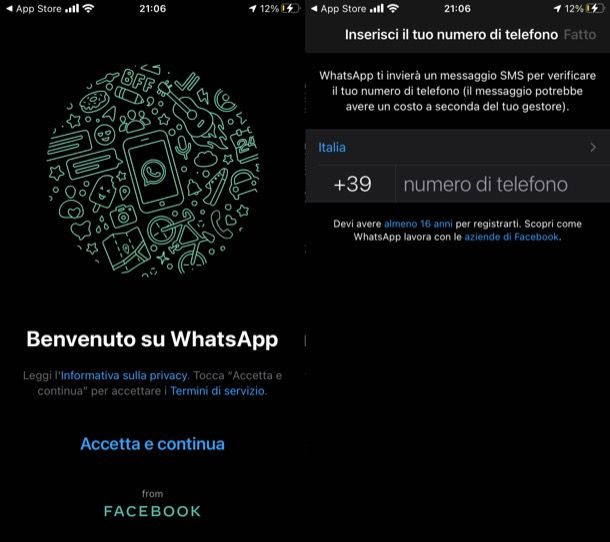
Se nonostante tutte le prove fatte continui a riscontrare problemi nell’inviare e/o ricevere messaggi su WhatsApp, il problema potrebbe essere legato al mancato completamento del processo di verifica iniziale. Per poter utilizzare WhatsApp è infatti necessario registrare l’app al proprio telefono.
Per far fronte alla cosa ti basta eliminare e reinstallare WhatsApp e poter così effettuare da caso la procedura di verifica iniziale. Ti verrà inviato un SMS con un codice di conferma che dovrai digitare nell’apposita schermata di verifica via SMS la quale si aprirà subito dopo aver avviato l’applicazione. Nella schermata in questione assicurati di digitare il tuo numero di telefono cellulare preceduto dal prefisso telefonico (+39 per l’Italia).
In alternativa puoi scegliere l’opzione che riguarda la verifica tramite chiamata vocale e, in questo caso, riceverai una telefonata che ti indicherà il codice da digitare per ultimare la procedura di verifica iniziale di WhatsApp. Maggiori info qui.
Impostare il fuso orario su “Automatico”
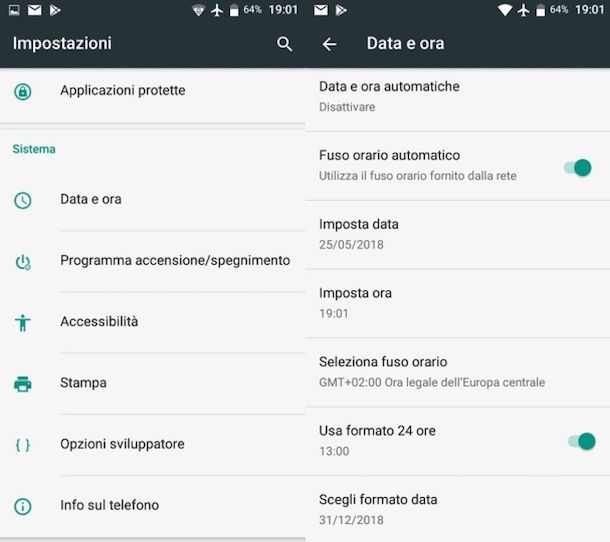
Stai riscontrando problemi di orario relativi alla ricezione dei messaggi? Impostare il fuso orario su “Automatico” può aiutare a risolvere questo increscioso malfunzionamento. Lascia che ti spieghi come fare.
- Su Android — recati nel menu Impostazioni > Data e ora o Impostazioni > Impostazioni aggiuntive > Data e ora e assicurati che la levetta posta in corrispondenza della voce Fuso orario automatico sia spostata su ON (altrimenti fallo tu). Tieni conto che i passaggi e le diciture potrebbero essere leggermente diversi in base al dispositivo in proprio possesso.
- Su iPhone — recati nel menu Impostazioni > Generali > Data e ora e assicurati che la levetta posta in corrispondenza della dicitura Automatiche sia spostata su ON (altrimenti provvedi a farlo tu).
Per maggiori informazioni su come impostare l’ora sul cellulare, ti invito a consultare l’approfondimento che ho dedicato interamente all’argomento.
Reinstallare l’app di WhatsApp
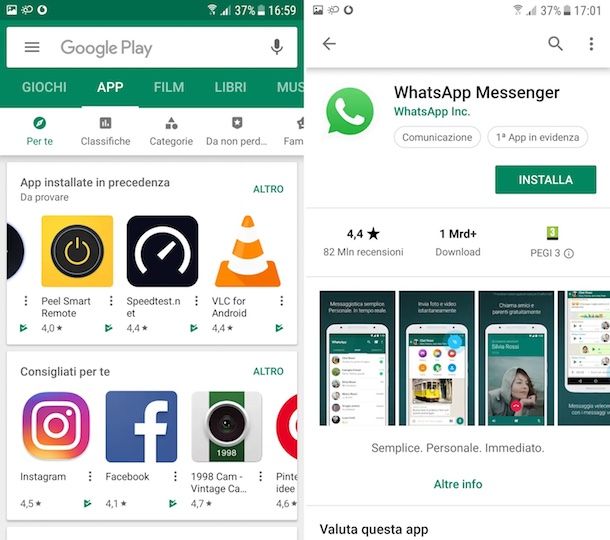
Un’altra valida soluzione per provare a far riprendere l’applicazione WhatsApp a funzionare in maniera regolare è quella di disinstallare e reinstallare l’applicazione. Le problematiche riscontrate, infatti, potrebbero essere imputabili a uno o più file dell’applicazione che risultano corrotti. Non preoccuparti, non è nulla di così tanto grave: in tal caso basta rimuovere e scaricare nuovamente WhatsApp per ripristinarne il corretto funzionamento.
Per procedere su Android, tieni premuto il dito sull’icona di WhatsApp presente in home screen o nel drawer, fai tap sul pulsante (x), sulla voce Disinstalla oppure sulla dicitura Elimina. La procedura e le diciture potrebbero variare leggermente da un device all’altro. Maggiori info qui.
Per reinstallare l’app, apri il Play Store (se usi uno dispositivo senza i servizi di Google, puoi scaricare il pacchetto APK dal sito ufficiale di WhatsApp), cerca “whatsapp” e, una volta giunto nella schermata di download dell’app, pigia il pulsante Installa e attendi che l’installazione venga ultimata.
Su iPhone, invece, individua l’icona di WhatsApp situata nella schermata Home, tieni il dito premuto su di essa e, nel menu apertosi, seleziona la voce Rimuovi app. Dopodiché pigia le voci Elimina app ed Elimina.
Per reinstallare WhatsApp su iPhone, apri dunque l’App Store, premi il pulsante Cerca (in basso a destra), cerca “whatsapp” avvalendoti della barra di ricerca posta nella parte superiore dello schermo e, dopo aver selezionato l’occorrenza giusta, pigia sull’icona della nuvoletta con la freccia rivolta verso il basso ed eventualmente conferma le tue intenzioni con il Face ID, il Touch ID o la password dell’ID Apple).
Spero che reinstallare WhatsApp risolva i problemi riscontrati. Comunque, se vuoi saperne di più su come reinstallare WhatsApp, leggi il tutorial che ho dedicato all’argomento.
Non funziona WhatsApp Web
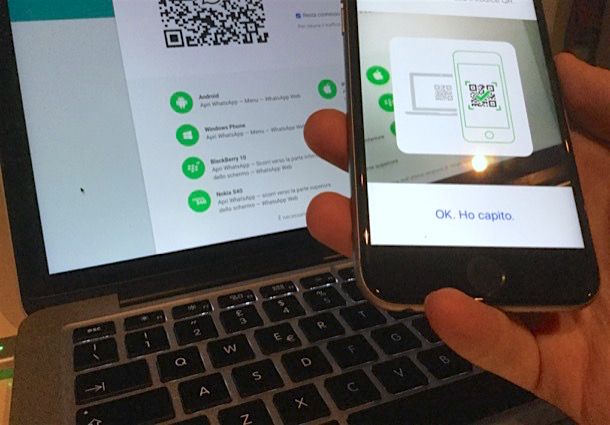
Se non funziona WhatsApp Web, potresti provare a risolvere il problema chiudendo le sessioni attive e rifacendo la procedura di scansione del QR Code, come indicato qui sotto.
- Su Android — apri WhatsApp, premi sull’icona dei tre puntini verticali (in alto a destra), fai tap sulla voce WhatsApp Web e pigia sulla dicitura Disconnetti da tutti i dispositivi. Dopodiché premi sul pulsante (+) (in alto a destra) e inquadra il QR Code presente nella pagina di WhatsApp Web aperta sul PC.
- Su iPhone — apri l’app di WhatsApp, premi sulle voci Impostazioni > WhatsApp Web/Desktop, pigia sul nome di una sessione attiva e premi sulla dicitura Disconnetti presente nella nuova schermata apertasi. Ripeti, dunque, l’operazione anche per le altre sessioni eventualmente attive e premi sul bottone Collega un dispositivo, situato nella schermata WhatsApp Web/Desktop. In conclusione, autenticati (se richiesto) con il Face ID o il Touch ID e inquadra il QR Code presente nella pagina di WhatsApp Web aperta sul PC.
Ti invito, inoltre, a verificare la connessione Internet dello smartphone su cui è in uso WhatsApp (ti ho spiegato come fare in uno dei capitoli precedenti), dato che se su quest’ultimo la connessione non è buona, WhatsApp Web non funzionerà a dovere.

Autore
Salvatore Aranzulla
Salvatore Aranzulla è il blogger e divulgatore informatico più letto in Italia. Noto per aver scoperto delle vulnerabilità nei siti di Google e Microsoft. Collabora con riviste di informatica e cura la rubrica tecnologica del quotidiano Il Messaggero. È il fondatore di Aranzulla.it, uno dei trenta siti più visitati d'Italia, nel quale risponde con semplicità a migliaia di dubbi di tipo informatico. Ha pubblicato per Mondadori e Mondadori Informatica.






